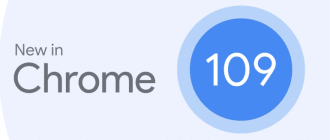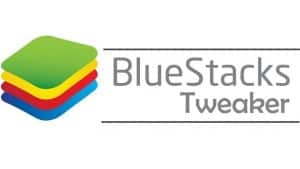
Informacje o BlueStacks Tweaker
Po pierwsze, należy powiedzieć, że Bluestacks nie należy mylić z Bluestacks Tweaker. Bluestacks to emulator Androida, który można zainstalować na komputerze w celu uruchamiania aplikacji mobilnych. Podczas gdy Bluestacks Tweaker jest narzędziem pomocniczym, za pomocą którego użytkownik może rozszerzyć funkcje i możliwości emulatora Bluestacks.
Dodatek Bluestacks Tweaker posiada zestaw specjalnych funkcji, które pozwalają uruchomić, zrestartować, zawiesić lub całkowicie wyłączyć emulator. Tutaj użytkownicy mogą również zmienić język interfejsu, zestaw podstawowych parametrów, ustawić własne ustawienia, dodać nowe profile, a nawet korzystać z różnych modeli emulowanych urządzeń.
Funkcjonalność i personalizacja
BSTweaker to przenośne narzędzie, które działa jako dodatkowe narzędzie do konfiguracji emulatora Bluestacks. Pomimo minimalnego zestawu zakładek, program ma szeroki zakres funkcji, które szczególnie spodobają się doświadczonym użytkownikom i programistom. Jakie funkcje ma narzędzie Tweaker:
- Możliwość łączenia się i korzystania z wielu profili Google jednocześnie.
- Dostosowywanie dowolnego profilu punkt-punkt.
- Dostępność modułów technicznych najnowszej generacji certyfikowanych telefonów.
- Zmiana ustawień językowych i interfejsu emulatora.
- Można ustalić indywidualny schemat kontroli.
Zaletą instalacji BSTweaker jest nie tylko zestaw dodatkowych narzędzi do dostosowywania emulatora Androida na komputerze, ale także możliwość skonfigurowania własnego schematu sterowania.
Bluestacks Tweaker to przenośny program, który pomaga dostosować wirtualną powłokę emulatora Bluestacks do własnych celów i zadań. Dzięki dostosowaniu możesz poprawić wydajność swojego systemu, zaoszczędzić jego zasoby i wygodnie zarządzać aplikacjami na Androida.
Teraz nie musisz otwierać Menedżera zadań za każdym razem, aby zmodyfikować wszystkie niezbędne ustawienia.
Pobieranie BSTweaker
Możesz pobrać Bluestacks Tweaker na naszej stronie internetowej. Aby to zrobić, zdecyduj, której wersji potrzebujesz, biorąc pod uwagę zainstalowaną wersję BlueStacks. Po zakończeniu pobierania musisz rozpakować archiwum i uruchomić plik „BlueStacksTweaker.exe”.
| Application | App Version | BlueStacks Version | Description | File Size | Download |
|---|---|---|---|---|---|
| BlueStacks Tweaker 6 | 6.9.1 | 4.150 - 5.9 | Pie + Hyper-V + FileManager for BlueStacks, MEmu, Nox, LDPlayer | 38.95 MB | Download |
| BlueStacks Tweaker 6 | 6.7.7 | 4.150 – 4.270 | Hyper-V + FileManager for BlueStacks, MEmu, Nox, LDPlayer | 22.51 MB | Download |
| BlueStacks Tweaker 5 | 5.16.1 | 2.5 – 4.170 | 3.65 MB | Download | |
| BlueStacks Tweaker 3 | 3.12 | 0.8 – 2.1 | Requires .NET Framework 4 or higher to run. | 2.75 MB | Download |
Korzystanie z BlueStacks Tweaker
Bluestacks Tweaker posiada intuicyjny interfejs. Istnieje wiele zakładek, które zawierają pewne funkcje, a mianowicie:
- Jest to menu główne z informacjami o samym programie, w którym można korzystać z funkcji „Stop”, „Close”, „Run”, „Delete”.
- Ta zakładka jest podzielona na dwa okna. W pierwszym z nich można zobaczyć informacje związane z identyfikatorem GUID, a po lewej stronie wszystkie parametry używanego urządzenia mobilnego, w tym operatora, kraj, model telefonu.
- W tym menu znajdują się ustawienia ekranu, pikseli, cali. Można również ustawić ilość przydzielonej pamięci RAM.
- Na tej karcie możesz zmienić motyw, a także włączyć lub wyłączyć automatyczną aktualizację.
- Tutaj możesz ustawić uprawnienia administratora (prawa roota).
- Różne przydatne rzeczy.
- Tutaj możesz dostroić interfejs, sprawdzić liczbę używanych zakładek, ich przeznaczenie.
- Tutaj możesz uruchomić ręczną aktualizację programu, a także ustawić częstotliwość sprawdzania aktualizacji.